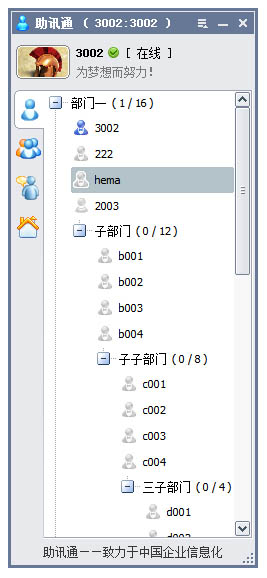标签:
WinEIM助讯通官方版是一款即时通讯软件(英文名称:WinEIM ),它是一套为企业/政府机关/部队院校,或各种类型的集团组织量身定制的安全即时通讯平台,分为服务端(WinEIM Server)和客户端(WinEIM)!
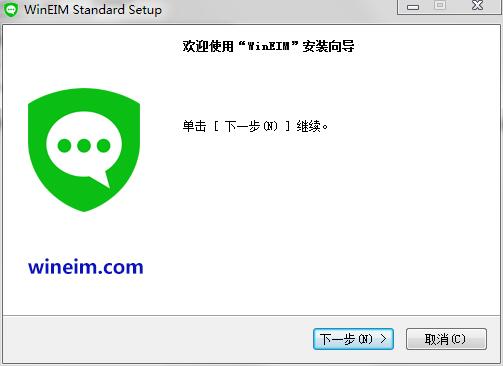
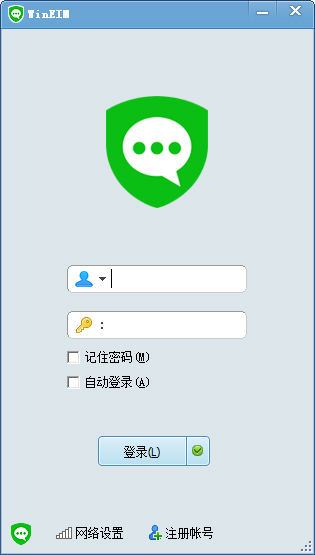
软件特色
-助讯通(WinEIM)是一款通用即时通讯软件。
-C/S结构,分电脑服务端、电脑客户端。
-支持iPhone、iPad、安卓手机。
-企业自主架设并管理助讯通服务端,员工间的消息、文件收发。
-不经由任何第三方服务器,安全高效,是各组织首选的信息化基础平台。
-支持语音消息、支持苹果、安卓手机客户端。
-助讯通全平台永久免费,支持万人同时在线!
-是拥有十三年丰富运营经验的高品质、稳定的即时通讯产品。
常见问题
以上图片或表情发送失败,怎么办?
助讯通 8 系列 客户端登录使用后,可能会发生以下错误:以上图片或表情发送失败!
或者发生:中转发送、接收文件时,文件进度条不动,都是由于同一设置上的问题造成的!
分别会有以下两种原因导致:
可能的原因一:服务端所在电脑,防火墙中没有对助讯通内置的 Http Server 进程放行,Http Server 的进程 exe 默认路径是:
D:\WinEIM Server\webserver\nginx\nginx.exe;
请在 Windows 防火墙或其它第三方安全软件中,对 tcp 端口 6880 或以上 nginx.exe 进程放行即可;
可能的原因二:如果服务端是装在了 Windows Server 2012 的系统下,需要设置 nginx.exe 为 Windows XP 或 Windows Server 2003 “兼容模式”,这样 nginx.exe 才能正常启动,否则一直会为灰色,如下图:
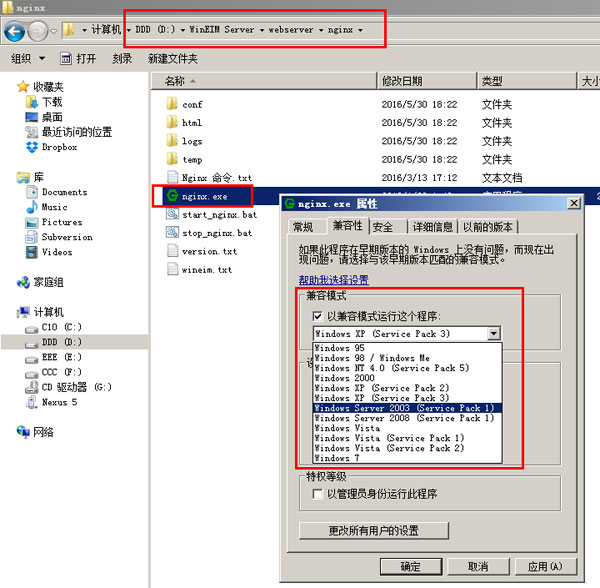
可能的原因三:服务端内置的 php 版本过高,在你的 Windows 2003 或 XP 系统上无法正确运行导致的,并且还会导致频道无法显示,文件只能上传不能下载等错误。
解决方法很简单:在官网重新下载一下服务端安装包,重新安装一下服务端即可!
或者:安装本附件中提供的微软 VC2008 运行库即可!
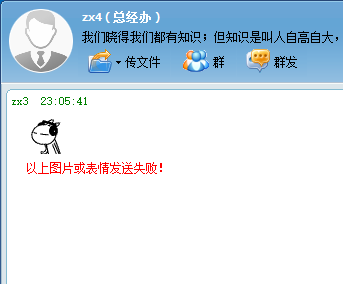
如果还是不行,请在服务端所在的电脑上,安装一下本附件中微软的 VC2008 运行库即可!
安装完成后,重启一下即可!
如果检测服务端所在电脑的 php 环境安装成功了,在服务端所在电脑的浏览器中访问以下网址,即可判断:
http://127.0.0.1:6880/info.php
访问以上网址,如果出现以下内容,说明 php 环境已经运行成功了,并且:这时很重要的一步:
在某个客户端的电脑中,在浏览器地址输入类似于上面的网址(只是把IP地址换成服务端的),如:
http://192.168.1.100:6880/info.php(以上假设服务端所在电脑的IP地址是: 192.168.1.100),看看是不是也能看到如下的页面。
如果看不到,就说明服务端的 php 环境都OK了,只是防火墙或安全软件把 6880 端口挡住了:
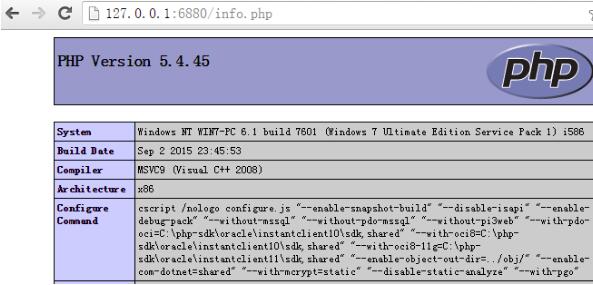
最后,为保证一些企业数百人的群,在群中收发图片时的流畅使用,建议在服务端设置中,把 Nginx 的并发进程数调高一点,如下图:
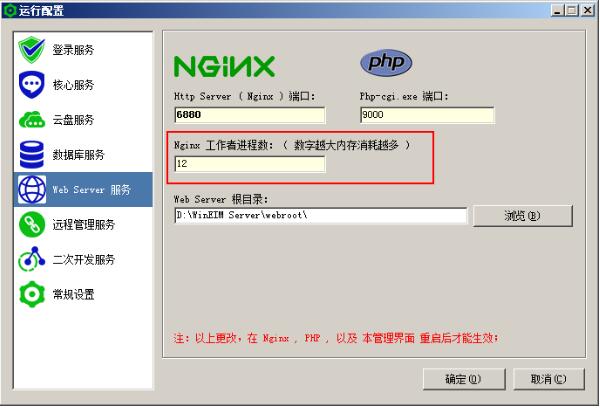
可能的原因四 :客户端所在电脑,使用了 IE 代理,这会导致登录局域网所在电脑的服务端时,助讯通收发文件、图片会失败。请使用 8.7.7 版中加入的以下的功能,在登录前,尝试打开或去掉该选项即可:
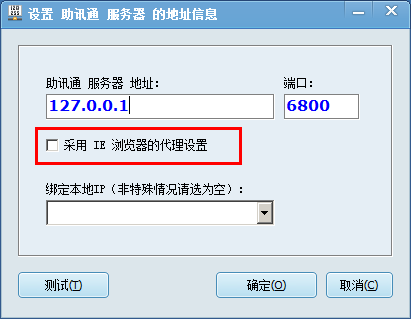
最后,因助讯通8系列中引入的 Nginx 的 http 服务,导致以上配置过于繁琐的问题。我们将接下来要发布的9系列全新产品中,将全面回归零配置的服务端架构,将不再需要作以上任何的配置。
安装步骤
一、在本站下载最新版助讯通的安装包,双击打开。
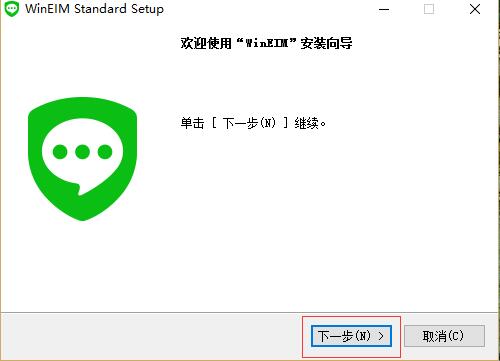
二、进入安装页面,点击下一步之后,选择我接受。
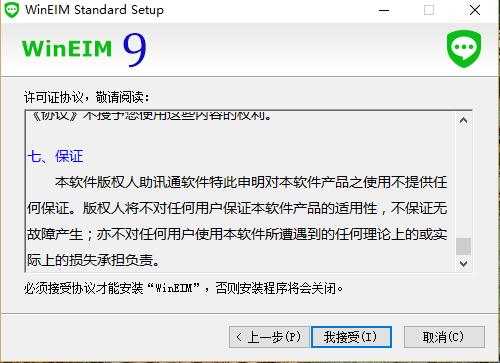
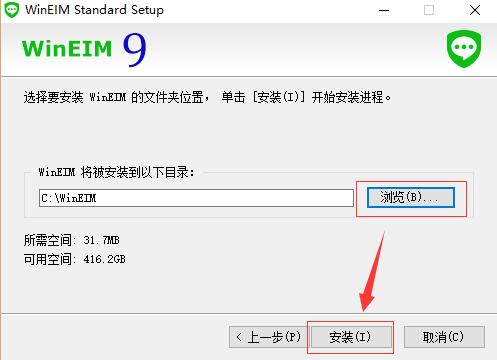
三、这是你可以选择【安装】,也可以选择【浏览】。安装,默认装在C盘目录下;浏览则可以自己选择软件安装位置,小编建议自定义安装哦。
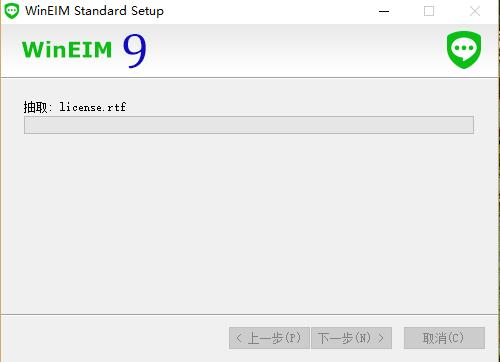
四、等待安装过程,之后软件就安装好!
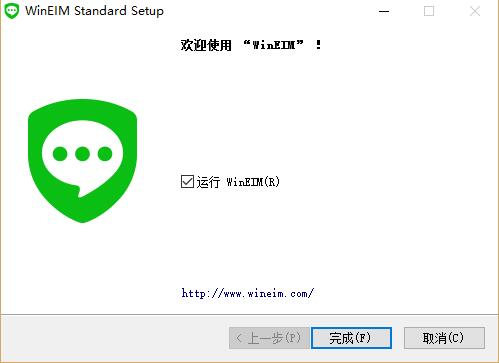
使用技巧
助讯通(WinEIM)分为服务端和客户端, 初次使用时,请先安装服务端,服务端安装完后,其展现出来的界面如下图:
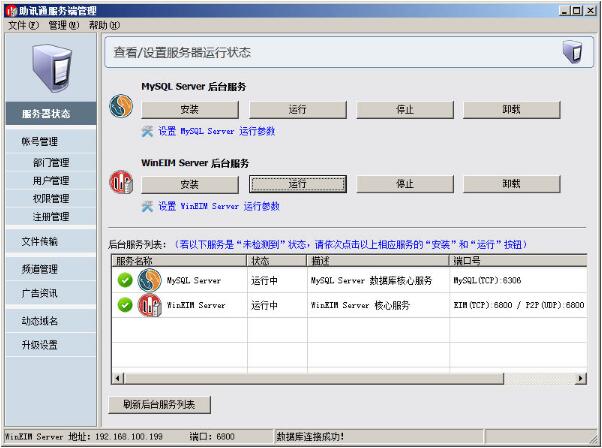
进行到这里,您已经成功了一半!
下面我们开始在服务端管理界面中,添加企业的部门,如下图:

第一步:请在上图的界面中,添加好企业的部门;

第二步:请在上图的界面中,添加好企业的员工帐号。
下面我们安装好WinEIM客户端,启动后,如下图:
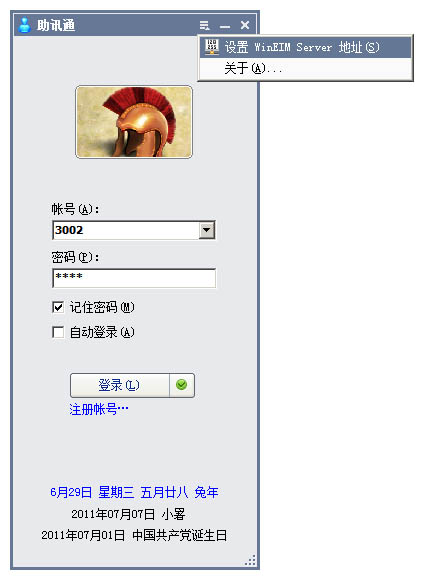
第三步:请点击上图客户端右上角的主菜单按钮,并选择,“设置 WinEIM Server 地址” 菜单项,将打开如下图界面:
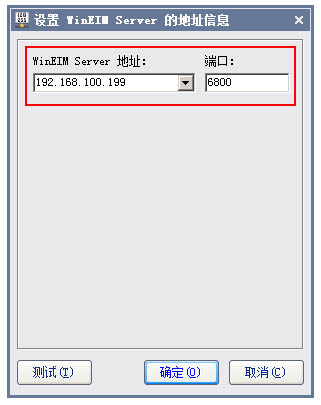
第四步:请在上图界面的红框处,输入您的服务端管理界面底部的IP地址和端口,见以下示图:
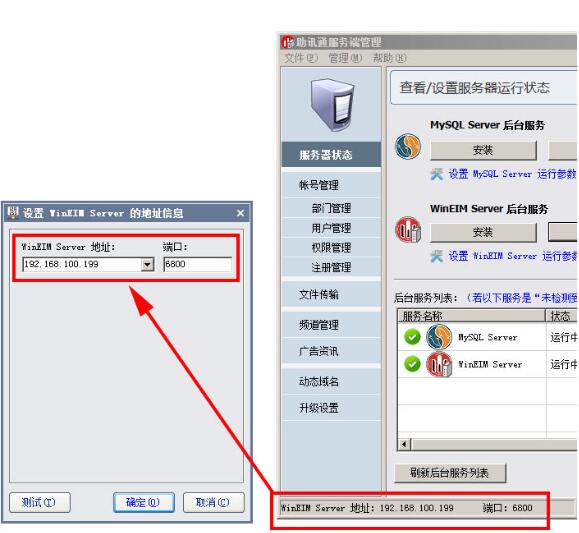
最后,我们现在回到客户端主界面,输入刚才第二步中在服务端管理界面中分配的帐号和密码:
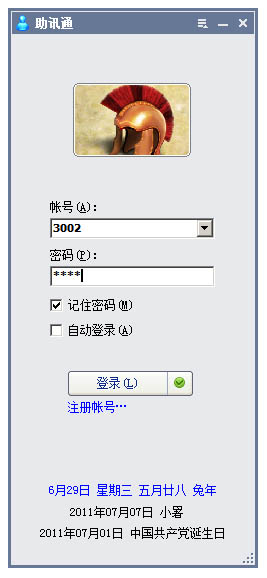
点击上图的“登录”按钮后,恭喜您,您马上就能登录成功了!